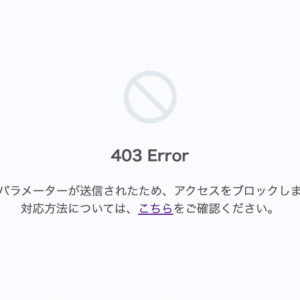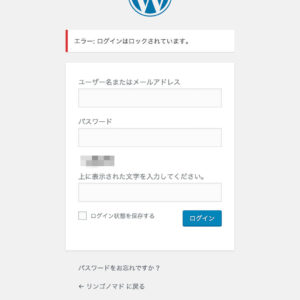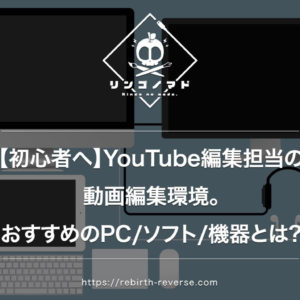2017/04/15

Adobe CreativeCloudのTypekitフォントが同期されないときの解決法(Photoshop/Illustrator)
美容サロンへのWebデザイン・コンサルをしているRe:birth DesignのRingo(@rebirth_design)です。毎朝8時に、このブログをアップしています。
AdobeのCreative Cloudを契約していると使える”Typekit”。
Typekitに用意されたフォントを自分のPCに同期させてPhotoshopやIllustrator等で使うことができて重宝しています。
ただ、ちょっと問題が。
作業を開始しようと、いつものようにPhotoshopを起動したところ、フォント不足のエラーメッセージが表示されてしまう。
既に同期されているはずのTypekitフォントが、読み込めていない様子。Creative Cloudアプリの「フォント」を開いてみるとフォント一覧が消えていました。

PhotoshopやCreative Cloudアプリを再起動をしても駄目。アプリをアップデートしても駄目。
その後に色々と試していると、解決策を見つけることができました。
Typekitのフォントが同期できないときの解決策
僕の環境の場合、は次の方法で解決しました。
まず一度、Creative Cloudアプリの「環境設定」を開いて、ログイン中のAdobe IDからログアウトをします。
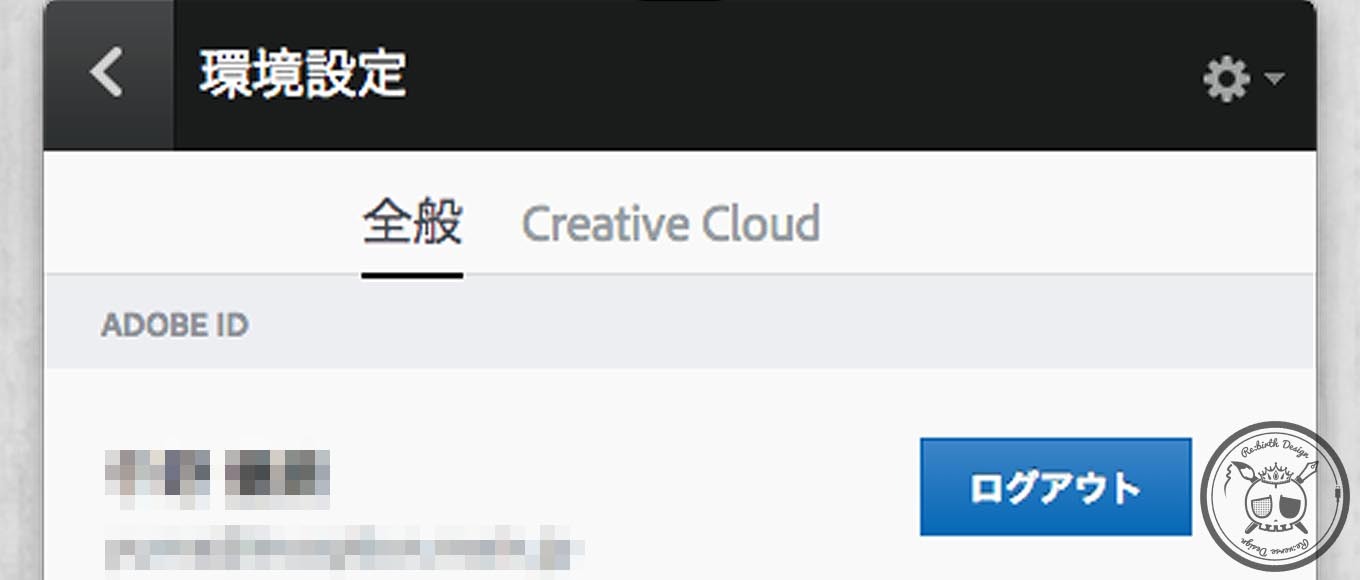
ログアウト後、再度同じIDでログイン。これでOK。(僕の環境では)
Creative Cloudアプリの「フォント」を開いてみると…

無事にフォントが一覧表示され、同期されました。
これで解決。いつものようにPhotoshopやIllustratorでフォントが使えるはずです。
まとめ
普段使うアプリが急にエラーを起こしちゃうと、本当困りますよね。
もしあなたも僕と同じように、CreativeCloudでフォントが同期できてなければ、再ログインをお試しください!ほぼ、これで解決できそうです。
この記事を書いたのは「リンゴ」
筆者「リンゴ」について
![]()
リンゴをSNSでフォローするならこちら
- Apple製品にハマった人生
- Webデザイナー×Apple好き リンゴ
当ブログは【Apple製品】【PC&ガジェット】【ゲーム】【自分の仕事】に関する情報を発信。
2015年、Webやガジェットから感じるわくわく感を伝えたくて、ブログを書き始める。
毎日投稿を続け、自分の発信が人の役に立てたこと、月間アクセス数10万超えを達成できたこと、さらに少額ながらお金も稼げたことに喜びを感じる。
ブログ運営を手伝うことを仕事にしようと試みたが大失敗。
現在は自分のスキルを活かして、人の役に立てることを模索中。
そしてWeb関連の仕事に励んでます。仕事のご依頼・ご相談は問い合わせページ、もしくは各SNSにてお待ちしております。
なお当ブログでは、この先商品やサービスのレビュー記事作成依頼は承りません。